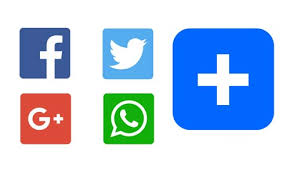KwFinder được biết đến là một công cụ gợi ý, kiểm tra, nghiên cứu từ khóa thông dụng của dân SEO. Và những kết quả nghiên cứu từ khóa của nó không thua kém gì các công cụ SEO hiện hành như Ahrefs, SEMrush, Google Planner, Keyword tool.
Với mong muốn tìm hiểu cách sử dụng và chia sẻ tới độc giả cách sử dụng công cụ KwFinder, BICTweb soạn thảo và tổng hợp bài viết “KwFinder là gì? Hướng dẫn sử dụng KwFinder cho người mới học SEO”. Mời bạn đọc tìm hiểu chi tiết tiếp.
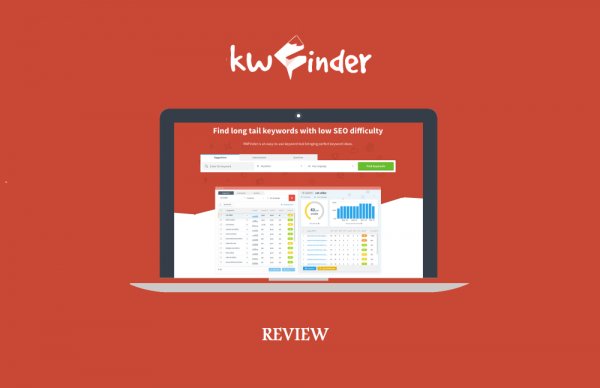
KwFinder là gì?
KwFinder là một công cụ nghiên cứu từ khóa hoàn chỉnh và rất dễ sử dụng. KwFinder là một trong những công cụ được ưu ái vào thời điểm Keyword Planner của Google đang bị lỗi, công cụ nghiên cứu từ khóa LongtailPro quá cũ. Về chất lượng hoàn thành, KwFinder cung cấp những thông tin đã đáp ứng được những thông tin cụ thể cho người dùng như độ khó của từ khóa và mức độ cạnh tranh của từ khóa.
Hướng dẫn sử dụng công cụ KwFinder.
Theo quan điểm của BiCTweb, giao diện của công cụ KwFinder đẹp và độc đáo hơn các công cụ nghiên cứu từ khóa khác về cách trang trí, bố cục khung tìm kiếm đến màu sắc.
Nhìn vào bảng điều khiển tìm kiếm từ khóa của KwFinder, bạn có thể thấy khung nhập từ khóa và các phần mục, tính năng rõ ràng.
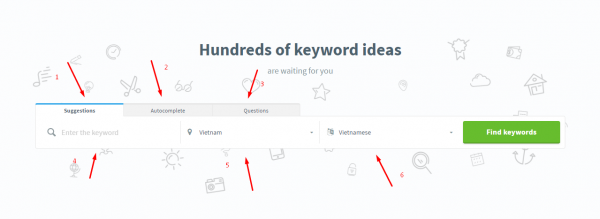
Để tìm hiểu cách sử dụng công cụ KwFiner này, chúng ta sẽ đi tìm hiểu cách hoạt động của từng tính năng của KwFinder, bao gồm: Suggestion, Autocomplete, Question.
Lưu ý: Khi tìm kiếm, bạn cần quốc gia và ngôn ngữ để lọc key theo quốc gia và ngôn ngữ.
1) Cách sử dụng Suggestion.
Những kết quả mà tính năng Suggestion trả về hầu như được gợi ý dựa trên data API của Google.
Khi bạn nhập từ khóa vào khung tìm kiếm, danh sách từ khóa trả về gợi ý cho bạn chi tiết từng thông số Trend( xu hướng), Search( lượng tìm kiếm), CPC( chi phí mỗi lần click quảng cáo), PPC( lượt xuất hiện trên trang tìm kiếm bằng hình thức trả tiền), KD( độ khó của từ khóa).
Ví dụ, tìm từ khóa “điện thoại di động”.
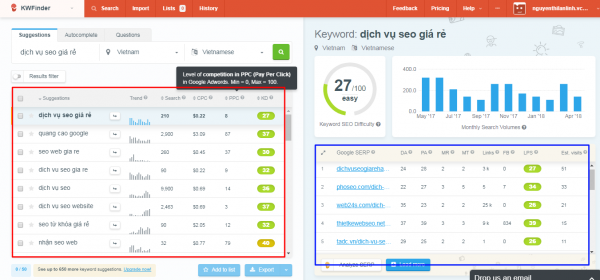
Kết quả trả về sẽ có 3 vùng riêng biệt, với vùng được khoanh đỏ, là những kết quả tìm kiếm mặc định, bao gồm 1 danh sách những từ khóa có độ dài khác nhau.
Vùng được khoanh xanh là top 10 trang 1 trong Google SERP (Search Engine Result Page), bao gồm các chỉ số độ cạnh tranh, DA, PA và những trang sở hữu từ khóa đó đang đứng top.
Lưu ý: Khi chọn key, bạn nên sử dụng các từ khóa dài có lượng tìm kiếm lớn hơn 100 và bỏ qua các từ khóa có lượng tìm kiếm thấp hơn.
2) Cách sử dụng Autocomplete KwFinder.
Tính năng Autocomplete có khả năng tự động thêm những từ phụ vào sau từ khóa gốc của bạn. Sử dụng tính năng này, bạn sẽ có nhiều ý tưởng với từ khóa gốc, mở rộng ý tưởng phát triển được thị trường ngách.
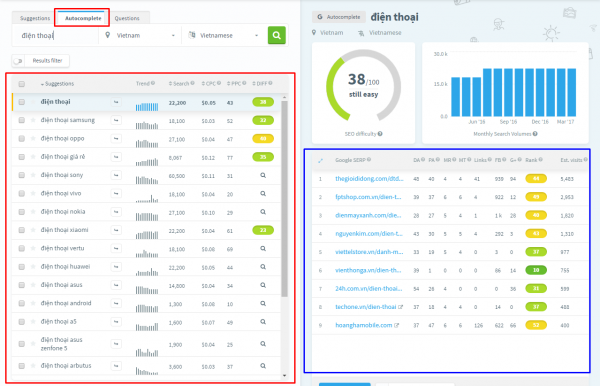
Danh sách từ khóa trả về cũng được phân tích theo các thông số Trend, Search, CPC, PPC, KD, bạn hãy xem hình minh họa phía trên.
3) Cách sử dụng Questions KwFinder.
Tính năng Questions giúp bạn phát triển nội dung bài viết, và thậm chí là phát triển nội dung website, tăng thêm lượt truy cập bằng những từ khóa được tìm kiếm phổ biến.
Tính năng này gợi ý cho bạn bằng cách thêm các tiền tố, trợ từ để hỏi vào từ khóa gốc, có thể là những cụm từ: ai, là cái gì, tại sao, như thế nào, cách làm, ở đâu, bao giờ, khi nào,….
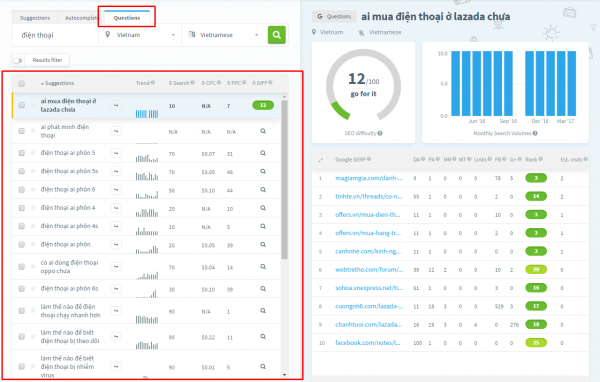
Tính năng này rất tiện lợi, bạn không nên bỏ qua chúng.
Nhìn chung, cách sử dụng công cụ KwFinder đơn giản là vậy, nhưng với những tính năng nó mang lại cho người dùng, KwFinder điều kiện người dùng cần có tài khoản sử dụng, để có thể sử dụng công cụ này tối đa. Bạn hãy đọc tiếp cách hướng dẫn đăng ký KwFinder.
Hướng dẫn đăng ký KwFinder.
KWFinder cho phép người dùng sử dụng 1 trong 2 cách miễn phí hoặc trả phí, tuy nhiên, sử dụng phiên bản miễn phí sẽ có nhiều hạn chế, và để sử dụng hết tính năng của công cụ, bạn cần đăng ký tài khoản, chuẩn bị 1 thẻ Visa hoặc tài khoản Paypal để thanh toán.
Hiện nay, với tài khoản miễn phí, bạn chỉ được phép tra cứu từ khóa 3 lần 1 ngày và số lượng từ khóa rất hạn chế. Nên đê sử dụng các tính năng của công cụ này linh hoạt và tối đa hơn, bạn cần đăng ký tài khoản KwFinder trả phí.
Hướng dẫn đăng ký tài khoản KwFinder trả phí:
Đầu tiên, bạn truy cập trang chủ KwFinder, chọn “Register” và điền địa chỉ Email, sau đó nhấp “Continue, sau đó, nhấp vào “Plans & pricing” trong menu chính, chọn 1 trong 3 gói tùy vào mục đích sử dụng của bạn.
Cuối cùng, bấm vào ‘’Subcribe now” và thanh toán.
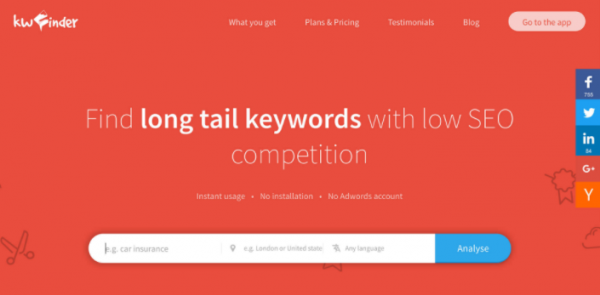
Lời kết
KwFinder không có khả năng theo dõi đối thủ như Ahrefs, nhưng rất tuyệt vời nếu bạn sử dụng KwFinder để kiểm tra và phân tích từ khóa chéo với Ahrefs và các công cụ SEO khác.
Về cơ bản, KwFinder rất đơn giản và dễ sử dụng, các chỉ số của KwFinder cũng không quá quan trọng, chỉ mang tính chất tham khảo, chủ yếu bạn cần quan tâm đến những bài viết có chất lượng. Tương tự cách kiểm tra và phân tích một nội dung bài viết mà chúng tôi có chia sẻ trong bài viết: Cách sử dụng Ahrefs cơ bản cho người mới học SEO.
Cảm ơn bạn đọc đã theo dõi, chúng tôi rất mong nhận được những lời góp ý và chia sẻ từ bạn về nội dung trình bày ở trên để kiến thức SEO nói chung và kỹ năng sử dụng KwFinder của bạn và chúng tôi được tốt hơn.